Excel是一款使用非常广泛,功能十分强大的办公软件,它的主要功能是帮助我们制作表格。不过,最近有不少用户反映说在Win10系统下打开Excel很慢,那么遇到这个问题该怎么办呢?接下来,小编就为大家分享Win10系统下Excel打开缓慢的三种解决方法。
方法一:有时有效
关闭“Hey Cortana”小娜,经过测试应该是有效的。但这种方法遗憾的是不能使用小娜了。不可取。
方法二:通过更改注册表解决
1、Win+R,打开运行,输入regedit,打开注册表。
2、HKEY_CLASSES_ROOTExcel.Sheet.12shellOpen(默认)和command项末:/dde改成 /e “%1” 注意空格。
3、删除HKEY_CLASSES_ROOTExcel.Sheet.12shellOpen下的子项 “ddeexec”,(注意不是删除键值,而是把此项删除掉),完成这一步后,双击Excel文件就能秒开了。
方法三:Excel设置
1、Win10下打开Excel提示出错或者死机一样,如下图所示:
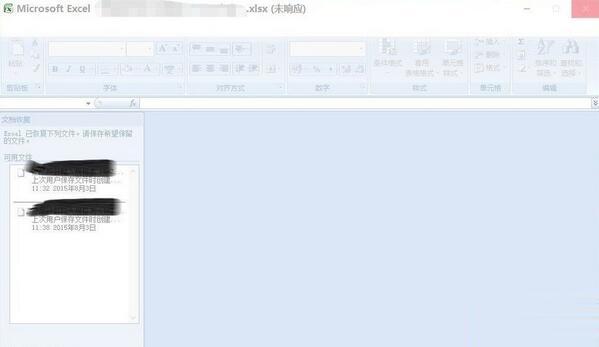
2、点击你的程序列表,单独开启Excel文档程序,如下图所示:
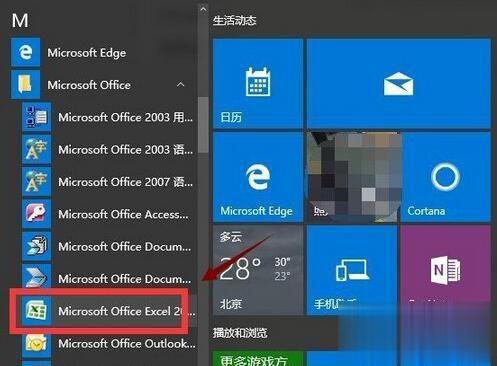
3、点击Excel的菜单按钮,如下图所示:
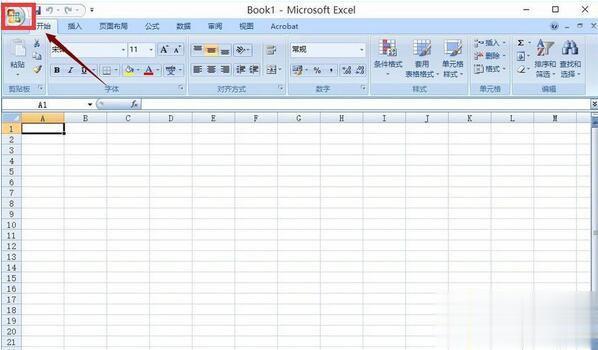
4、选择Excel选项按钮,如下图所示:
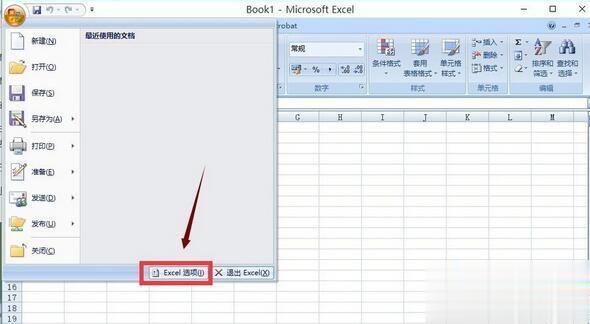
5、点击左侧菜单的高级选项,如下图所示:
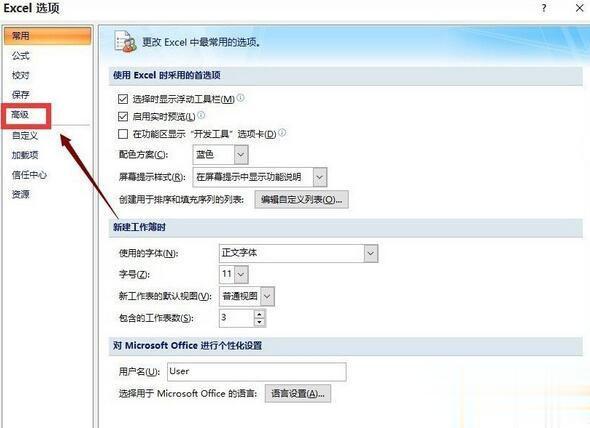
6、在高级选项右侧列表中下拉,找到常规,把“忽略使用动态数据交换(DDE)的其它应用程序”前面的勾去掉,然后点击“确定”按钮,重新39. 被人讨厌时就是被人讨厌,被人腻烦时就是被人腻烦,但你的自身价值并不因此而下降。就算被人甩了,也别像被贬值了似的唠唠叨叨。启动Excel程序即可!如下图所示:
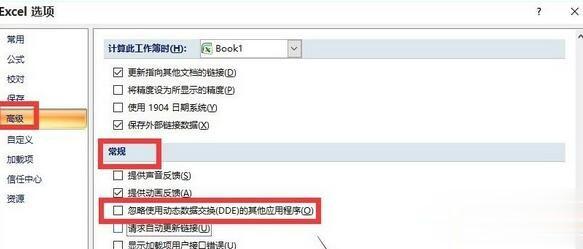
Win10系统下Excel打开缓慢的三种解决方法就为大家介绍到这里了。用户们可以根据自己的需求,任选一种方法进行操作!
-
 Win10家庭版改装工具
Win10家庭版改装工具
软件大小:34.17 MB
高速下载
Win10系统下Excel打开缓慢的三种解决方法 Win10系统下Excel打开缓慢如何解决应接落落大闭月羞花方不暇19. 爱一个人,就不免生出共同的、霸占的欲望。想认识他的朋友,想了解他的事业,想知道他的梦。希望共有一张餐桌,愿意同用一双筷子,喜欢轮饮一杯茶,合穿一件衣,并且同衾共枕,奔赴一个命运,共寝一个墓穴。94. Friendship is one of the most precious emotions in our life.183.为人性僻耽佳句,语不惊人死不休。《江上值水如海势,聊短述》 天涯旧恨,独自凄凉人不问。 欲见回肠,断尽金炉小篆香。秋色从西来,苍然满关中。Even these days, when not all progress seems positive (nuclear weapons, air pollution, unemployment, etc.), the belief remains that for every problem there is a rational solution.
- notepad++如何自动换行?怎么在notepad++里面将字符串替换成换行?
- 猜一猜水母主要是通过什么方式移动的
- 睡前喝水会导致眼睛浮肿吗
- 吃完火锅衣服上总有一股味道用哪种方法除味更好
- 小鸡宝宝考考你下列哪句诗是描写秋天的
- 2022蚂蚁庄园8月25日答案最新版
- Notepad++如何设置字体格式?Notepad++字体格式的设置方法
- Notepad++如何设置字体格式?Notepad++字体格式的设置方法
- notepad++如何自动换行?怎么在notepad++里面将字符串替换成换行?
- Notepad++如何设置字体格式?Notepad++字体格式的设置方法
- notepad++如何自动换行?怎么在notepad++里面将字符串替换成换行?
- Notepad++如何设置字体格式?Notepad++字体格式的设置方法
- notepad++如何自动换行?怎么在notepad++里面将字符串替换成换行?
- Notepad++如何设置字体格式?Notepad++字体格式的设置方法
- notepad++如何自动换行?怎么在notepad++里面将字符串替换成换行?
- Notepad++如何设置字体格式?Notepad++字体格式的设置方法
- notepad++如何自动换行?怎么在notepad++里面将字符串替换成换行?
- Notepad++如何设置字体格式?Notepad++字体格式的设置方法
- notepad++如何自动换行?怎么在notepad++里面将字符串替换成换行?
- Notepad++如何设置字体格式?Notepad++字体格式的设置方法
- notepad++如何自动换行?怎么在notepad++里面将字符串替换成换行?
- Notepad++如何设置字体格式?Notepad++字体格式的设置方法
- notepad++如何自动换行?怎么在notepad++里面将字符串替换成换行?
- Notepad++如何设置字体格式?Notepad++字体格式的设置方法
- notepad++如何自动换行?怎么在notepad++里面将字符串替换成换行?
- 吉凸商城 3.0.3
- 选呗 3.4
- 蜗牛移动掌上营业厅 1.2.4
- 拉近电话 0.1.10
- 千夜 1.5.13
- 友恋星空 1.0.3
- Tempur 1.0.1
- 随申办 7.1.2
- 照片恢复 1.3.1
- 一键极速清理 1.00
- 战天道
- 洗车
- 蕨类植物
- 烈火霸业传奇
- 英雄围城:口袋修改版
- 超级火柴人2019
- 战斗忍者跑酷
- 武侠群侠传
- 光辉契约
- 萌宝爱消除
- 洋洋得意
- 洋洋洒洒
- 洋洋盈耳
- 阳
- 阳春白雪
- 阳春有脚
- 阳奉阴违
- 阳关大道
- 阳关三迭
- 阳煦山立
- 老井[国语配音/中文字幕].Lao.jing.AKA.Old.Well.1986.Bluray.1080p.LPCM1.0.x265.10bit-DreamHD 11.82GB
- 黑衣人3[简繁英字幕].Men.in.Black.3.2012.1080p.BluRay.x265.10bit.DTS-SONYHD 6.33GB
- 黑衣人3[简繁英字幕].Men.in.Black.3.2012.2160p.UHD.BluRay.x265.10bit.HDR.TrueHD.7.1.Atmos-SONYHD 15.11GB
- 黑衣人[简繁英字幕].Men.In.Black.1997.1080p.BluRay.x265.10bit.DTS-SONYHD 5.52GB
- 黑衣人[简繁英字幕].Men.In.Black.1997.2160p.UHD.BluRay.x265.10bit.HDR.TrueHD.7.1.Atmos-SONYHD 15.61GB
- 黑衣人2[简繁英字幕].Men.in.Black.II.2002.2160p.UHD.BluRay.x265.10bit.HDR.TrueHD.7.1.Atmos-SONYHD 14.53GB
- Políticamente incorrectos[无字片源].Politically.Incorrect.2024.1080p.NF.WEB-DL.DDP.5.1.H.264-DreamHD 3.6
- 冰封侠:时空行者[国语配音/中文字幕].Iceman.The.Time.Traveller.2018.Bluray.1080p.AAC2.0.x264-DreamHD 2.66GB
- 冰封侠:时空行者[国粤多音轨/简繁英字幕].Iceman.The.Time.Traveller.2018.Bluray.1080p.TrueHD5.1.x264-DreamHD 11.03GB
- 冰封侠:时空行者[国粤多音轨/简繁英字幕].Iceman.The.Time.Traveller.2018.Bluray.1080p.TrueHD5.1.x265.10bit-DreamHD 7.05G
- 新网球王子 U-17 WORLD CUP SEMIFINAL[第06集][中文字幕].2024.1080p.WEB-DL.H264.AAC-ZeroTV 0.46GB
- 丑闻[第79-83集][中文字幕].Snow.White.s.Revenge.S01.2024.1080p.Viu.WEB-DL.H264.AAC-ZeroTV 3.86GB
- 与你同步[第08集][中文字幕].Synchro.U.S01.2024.1080p.WEB-DL.H264.AAC-LelveTV 5.04GB
- 民王R[第03集][中文字幕].Tamio.R.S01.2024.1080p.Viu.WEB-DL.H264.AAC-ZeroTV 0.85GB
- 多数欠[第15-17集][简繁英字幕].Tasuketsu.Fate.of.the.Majority.S01.2024.1080p.NF.WEB-DL.x264.DDP2.0-Ze
- 白Packer 2[第23集][中文字幕].The.Backpacker.Chef.S02.2022.1080p.WEB-DL.H264.AAC-LelveTV 4.73GB
- 女王蜂游戏[第08集][中文字幕].The.Game.of.Queen.Bee.S01.2024.1080p.WEB-DL.H264.AAC-LelveTV 3.27GB
- 超人回来了[第546集][中文字幕].The.Return.of.Superman.S01.2013.1080p.Viu.WEB-DL.H264.AAC-ZeroTV 1.77G
- 解谎侦探少女[第05集][中文字幕].Usotoki.Rhetoric.S01.2024.1080p.WEB-DL.H264.AAC-ZeroTV 2.53GB
- 只要有空 第二季[第02集][中文字幕].Whenever.Possible.S02.2024.1080p.WEB-DL.H264.AAC-LelveTV 5.71GB